CCleaner最新版本 v5.63
CCleaner官方下载
- 软件大小:23.44 MB
- 软件语言:简体中文
- 软件类型:系统优化
- 软件授权:免费版
- 更新时间:2019-12-19 10:42:27
- 运行平台:WinAll
- 软件评分:
- 软件官网:www.ucbugxz.com
- 软件介绍
- 相关版本
- 相关文章
- 下载地址
CCleaner最新版本是一款专业的电脑系统强力软件,CCleaner最新版本能够清理电脑里所有的垃圾文件,全面优化加速系统,是现在一款主流的系统安全管家工具。不定期进行文件缓存扫描,自动提醒多余无用缓存,保留重要这个信息让用户更放心。
CCleaner最新版本使用说明
1、CCleaner 默认会清理所有浏览器的 Cookies,建议清理时取消勾选避免网站需要重复登录;
2、CCleaner 默认会开机自启动并常驻后台来扫描缓存文件,如无必要建议关闭之;
3、缓存文件可以帮助你更快的打开某个网页或者是软件等,因此定期清理缓存文件即可;
4、不建议清理系统还原点和回收站内容防止内容丢失,你可以手动清理更放心;
5、对于经常安装和卸载软件的用户建议清理注册表,但清理前注意点个备份注册表;

CCleaner最新版本功能
1)ccleaner中文版可以对临时文件夹、历史记录、回收站等进行垃圾清理,并可对注册表进行垃圾项扫描、清理;
2)带有软件卸载功能,可以从您的系统中卸载不需要的应用程序;
3)支持 IE、firefox、Oprea 等浏览器,可以很好地清除访问历史记录、Cookies、自动表单记录。
4)可以对一些常用软件的“最新打开文件”进行清理!如:Media Player, Netscape, MS Office,adobe acrobat,winrar等;

CCleaner最新版本常见问题
如何在调试模式下运行CCleaner?
如果你需要查看详细日志CCleaner的活动排除故障再运行软件的调试模式。
当你选择运行CCleaner在调试模式下,它会创建一个日志文件,具有不同优先级的信息,将上市。列表中的消息数取决于调试模式的选择。可用如下:
调试生成日志CCleaner的操作,所有条目存储在日志文件
debug2 -生成日志CCleaner的操作,调试项目略
debug3 -生成日志CCleaner的操作,信息和调试项目略
debug4 -生成日志CCleaner的操作,只有错误和致命的条目记录
调试-生成日志CCleaner的操作,唯一一项记录
运行CCleaner在调试模式:
从Windows桌面,单击开始,然后单击运行。
在运行对话框,键入<路径CCleaner> / [ debugx ](其中x是模式的数量)。通常,这将是:
“C:程序文件CCleanerCCleanerexe“/调试。
点击好啊。CCleaner开始在调试模式。你会看到这个词【调试】未来的版本号在程序窗口的顶部。
一旦你使用完CCleaner像往常一样,退出程序,使用Windows资源管理器导航到安装路径(相同的路径,键入在步骤2)。日志文件会在这个文件夹中的格式:CCleaner_log [日期]。txt。
在运行CCleaner时遇到问题?
1。 你设置的文件或文件夹被包括在内,但他们并没有被清洗。
以及添加文件或文件夹包含的部分地区的选项,你还必须告诉CCleaner要干净的自定义文件和文件夹。你可以在清洁区清洁扫描前你跑:
在CCleaner,点击左边的吸尘器图标。
windows下的选项卡,在高级部分,选择自定义的文件和文件夹”复选框。
2。 不能清洁您的计算机上的其他用户帐户。
CCleaner目前仅清除当前用户帐户。如果你想清理其他用户帐户,您必须登录到账户,然后运行CCleaner。
3。 当您尝试运行CCleaner,你看到ZoneAlarm防火墙警告对话框。
ZoneAlarm是一种常见的安全程序。它检查可疑程序行为并提醒你,如果一个未知的程序启动请求访问系统文件或上网。
如果你第一次运行CCleaner当你ZoneAlarm的安装在您的计算机上,你可以看到从ZoneAlarm的警报。你也可以看到一个警报时,CCleaner检查更新。单击“允许在警戒让CCleaner继续。
为了避免看到任何更多的警报从ZoneAlarm约CCleaner,选择应用此设置的所有可疑的行为表现出这个应用程序,然后单击“允许。
注:CCleaner包含任何间谍软件或广告软件。
4。 当您尝试在Windows Vista上运行CCleaner,你看到一个“用户帐户控制”对话框。
Windows Vista使用用户帐户控制(UAC)功能防止用户误运行间谍软件或恶意软件或Windows如何运行的重大变化(见http://en.wikipedia.org/wiki/user_account_control为更多的信息)。它通过要求你确定你运行某些程序的时候。
当你开始CCleaner,您可能会收到一个UAC警告。点击继续使用CCleaner。

 猎豹清理大师pc版
简体中文 / 未知
猎豹清理大师pc版
简体中文 / 未知
 软媒魔方pc版
简体中文 / 12.3 MB
软媒魔方pc版
简体中文 / 12.3 MB
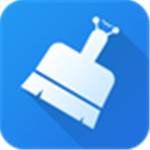 360清理大师电脑版
简体中文 / 1.55 MB
360清理大师电脑版
简体中文 / 1.55 MB
 ccleaner注册码中文版 v5.63
ccleaner注册码中文版 v5.63 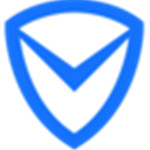 腾讯电脑管家2020最新版 v13.6
腾讯电脑管家2020最新版 v13.6 Wise Care365中文破解版 v5.4.8
Wise Care365中文破解版 v5.4.8 小马Oem7F7激活工具绿色版下载 v7.0
小马Oem7F7激活工具绿色版下载 v7.0










